win10打印测试页在哪里 win10打印机如何打印测试页
更新时间:2022-07-27 11:26:41作者:run
在办公中使用的win10正式版电脑基本上都会有外接打印机设备,而在打印文件的时候,通常需要先打印一份测试页,查看效果,今天小编就给大家带来win10打印测试页在哪里,如果你刚好遇到这个问题,跟着小编一起来操作吧。
解决方法:
1.打开开始菜单,点击设置。
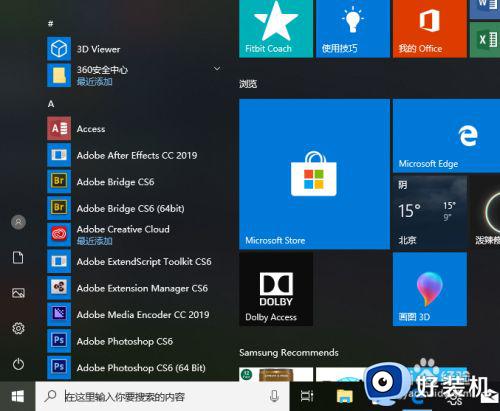
2.点击设备。
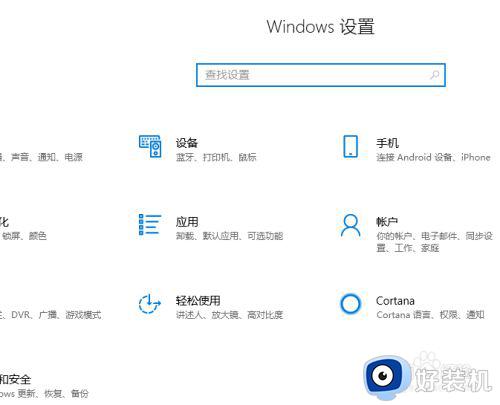
3.点击左侧打印机和扫描仪。
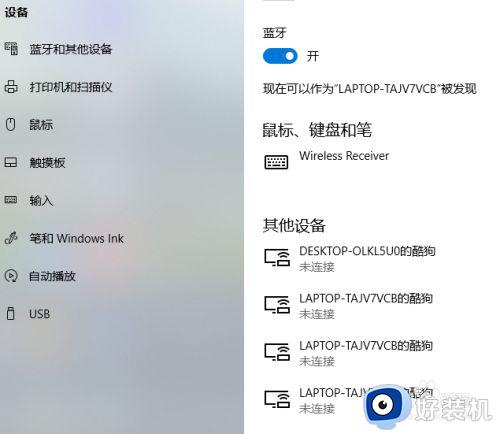
4.选择要打印测试页的打印机快捷链接。
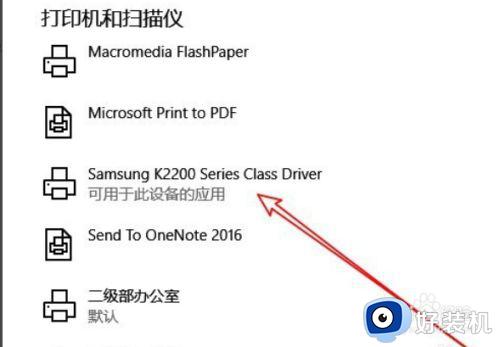
5.点击管理。
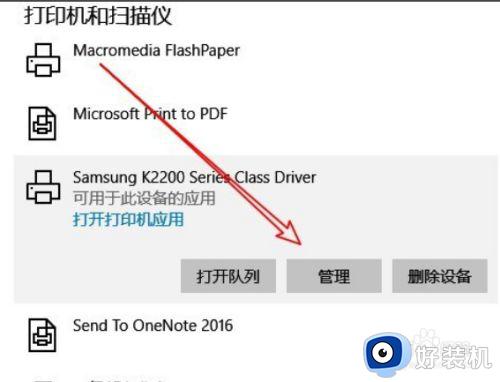
6.点击打印测试页即可。
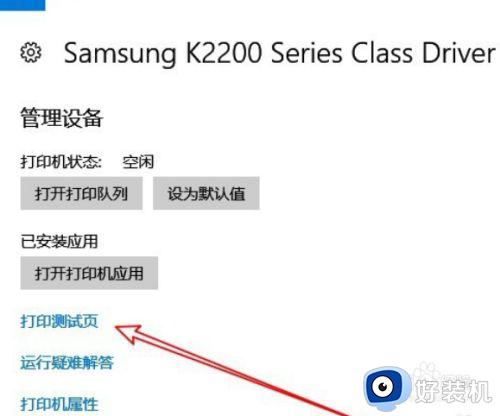
以上就是关于win10打印机打印测试页操作方法的全部内容,有需要的用户就可以根据小编的步骤进行操作了,希望能够对大家有所帮助。
win10打印测试页在哪里 win10打印机如何打印测试页相关教程
- win10打印测试页失败怎么回事 win10打印测试页失败的解决方法
- win10edge网页内容无法打印为什么 win10edge网页内容无法打印的解决方法
- win10发现不了打印机设备解决方法 win10检测不到打印机怎么办
- win10检测不到打印机怎么办 win10电脑找不到打印机的解决方法
- win10打印机无法检测的修复方法 如何解决win10无法检测打印机
- win10没有打印机usb001端口怎么办 win10打印机检测不到usb001端口的解决教程
- win10打印出错,无法打印,怎么解决 win10打印机打印出错无法打印的修复方法
- win10打印机共享如何连接 win10怎么连接共享打印机
- 0x0000052e错误的解决办法win10 win10连接打印机出现0x0000052e错误如何解决
- win10 windows无法连接到打印机请检查打印机名怎么修复
- win10拼音打字没有预选框怎么办 win10微软拼音打字没有选字框修复方法
- win10你的电脑不能投影到其他屏幕怎么回事 win10电脑提示你的电脑不能投影到其他屏幕如何处理
- win10任务栏没反应怎么办 win10任务栏无响应如何修复
- win10频繁断网重启才能连上怎么回事?win10老是断网需重启如何解决
- win10批量卸载字体的步骤 win10如何批量卸载字体
- win10配置在哪里看 win10配置怎么看
win10教程推荐
- 1 win10亮度调节失效怎么办 win10亮度调节没有反应处理方法
- 2 win10屏幕分辨率被锁定了怎么解除 win10电脑屏幕分辨率被锁定解决方法
- 3 win10怎么看电脑配置和型号 电脑windows10在哪里看配置
- 4 win10内存16g可用8g怎么办 win10内存16g显示只有8g可用完美解决方法
- 5 win10的ipv4怎么设置地址 win10如何设置ipv4地址
- 6 苹果电脑双系统win10启动不了怎么办 苹果双系统进不去win10系统处理方法
- 7 win10更换系统盘如何设置 win10电脑怎么更换系统盘
- 8 win10输入法没了语言栏也消失了怎么回事 win10输入法语言栏不见了如何解决
- 9 win10资源管理器卡死无响应怎么办 win10资源管理器未响应死机处理方法
- 10 win10没有自带游戏怎么办 win10系统自带游戏隐藏了的解决办法
